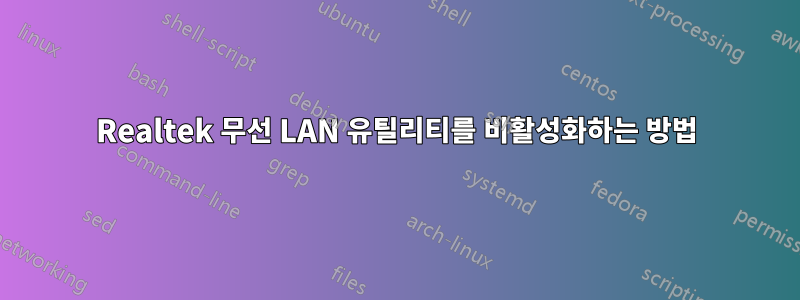
최근에 Windows 7을 설치했습니다. 그 일환으로 온보드 무선 어댑터(Realtek 8187)용 드라이버를 설치해야 했습니다. 그러나 드라이버와 함께 Realtek Wireless Lan Utility라는 성가신 관리 스튜디오가 등장했습니다. 내 컴퓨터에 로그인할 때마다(한동안 사용하지 않은 경우) 이 멍청한 애플리케이션이 화면에 나타나서 닫으려면 '닫기'를 클릭해야 한다는 점을 제외하면 큰 부담은 아닙니다.
응용 프로그램에서 'Windows 시작 시 시작하지 않음' 항목이나 Windows에서 무선 설정을 관리하도록 하는 항목을 찾을 수 없는 것 같습니다. 예비 구글 검색을 해봤는데 'realtek 무선랜 유틸리티 비활성화'를 검색하면 결과가 나오지 않는 것 같습니다. 이 멍청한 프로그램을 비활성화하는 방법을 아는 사람이 있습니까?
답변1
따라서 이것이 미래에 누군가에게 도움이 되기를 바라지만 해결책을 찾을 수 있었습니다. Program Files 디렉터리에는 Realtek Wireless Lan Utility 및 Driver 폴더가 있습니다. 이 폴더 안에는 드라이버/폴더가 있습니다. 이 폴더를 다른 위치에 복사하고 realtek 무선 LAN 유틸리티(드라이버도 제거함)를 제거했습니다. 그런 다음 장치 관리자로 이동하여 새 하드웨어를 검색했습니다(무선 어댑터를 찾았지만 드라이버가 필요함). 드라이버 설치 시스템을 드라이버/폴더로 지정했더니 드라이버만 설치되었습니다.
이것이 다른 사람에게 도움이 되기를 바랍니다.
답변2
시작 > 실행 및 입력으로 이동한 후 msconfig확인을 클릭하세요.
"서비스" 탭에서 "Realtek 878B", "RealtekCU" 또는 유사한 항목을 찾아 해당 서비스를 비활성화합니다.
다시 시작해야 합니다.
이 서비스를 실행하지 않아도 드라이버가 제대로 작동하는 것 같습니다 =)
답변3
RealTek Wireless Lan 유틸리티 - 서비스로 나열되어 있습니다. 트레이의 아이콘을 마우스 오른쪽 버튼으로 클릭하고 종료를 선택하여 유틸리티를 닫을 수 있습니다. - 실행을 중지하려면 - 서비스 열기 - 'Realtek87b'를 찾아 두 번 클릭하여 엽니다. 그것에 - 중지하십시오 - 그런 다음 비활성화하십시오 - 그런 다음 잊어 버리십시오. 이 유틸리티는 다시 시작할 때 실행되지 않으며 다음에 드라이버를 업데이트하거나 제거할 때 제거됩니다. 이는 LAN에 있는 다른 ReaTek 무선 사용자를 보여주는 작은 유틸리티입니다. 그것은 전혀 교활한 것이 아닙니다. 단지 조직에 유용할 수 있는 드라이버 작성자의 유틸리티일 뿐입니다. 이를 통해 동일한 LAN에 있는 무선 사용자는 서로를 발견하고 빠르게 통신할 수 있습니다. 이는 Windows LAN 사용자가 모든 LAN 드라이버에 번들로 제공되는 LAN 유틸리티를 사용하는 것과 같은 방식입니다.
답변4
작업 스케줄러 라이브러리 내의 작업 스케줄러에서 작업 이름이 DragonStart라는 것을 발견했습니다. 로그인할 때마다 비활성화하고 실행/열기를 중지합니다.


